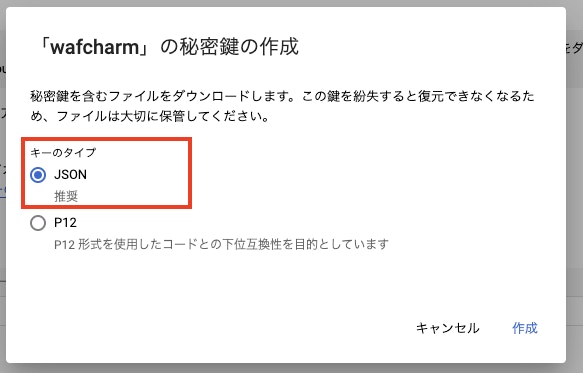必要な権限 (GCP)
Google CloudOld PlanNew PlanLegacyUsage
概要
GCPでWafCharmを利用するために必要な権限とその設定手順を記載します。
必要な権限
Cloud Armor への read / write 権限と Logging 機能へのアクセス権限が必要です。
- compute.backendServices.list
- compute.securityPolicies.list
- compute.securityPolicies.get
- compute.securityPolicies.update
- ログ閲覧者(GCP のデフォルトロール)
- ログフィールド アクセス者(GCP のデフォルトロール)
- ログ表示アクセス者(GCP のデフォルトロール)
カスタムロール
以下の2つは、Listするための権限として必要です。 カスタムロールを作成した後、サービスアカウントへ付与します。
- compute.backendServices.list
- compute.securityPolicies.list
以下の2つは、Updateするための権限として必要です。 カスタムロールを作成した後、サービスアカウントへ付与します。
- compute.securityPolicies.get
- compute.securityPolicies.update
デフォルトロール
以下の3つは、GCPがデフォルトで提供しているロールです。 Logging機能への権限として必要となります。
デフォルトで存在するロールのため、サービスアカウントへ直接付与します。
- ログ閲覧者(GCP のデフォルトロール)
- ログフィールド アクセス者(GCP のデフォルトロール)
- ログ表示アクセス者(GCP のデフォルトロール)
全体の流れ
- List権限用のカスタムロールを作成する
- Get/Update権限用のカスタムロールを作成する
- サービスアカウントを作成する
- 先ほど作成したカスタムロール2つと、上記のGCPのデフォルトロール3つをサービスアカウントへ付与する
- (任意)「Get/Update権限のカスタムロール」にIAMの条件を追加する
- (任意)「ログ表示アクセス者」にIAMの条件を追加する
- サービスアカウントのキーをJSON形式で取得する
手順
- Google Cloudを開く
- [IAMと管理]を開く
- 左のメニューにて[ロール]をクリックする
- [ロールを作成]をクリックする
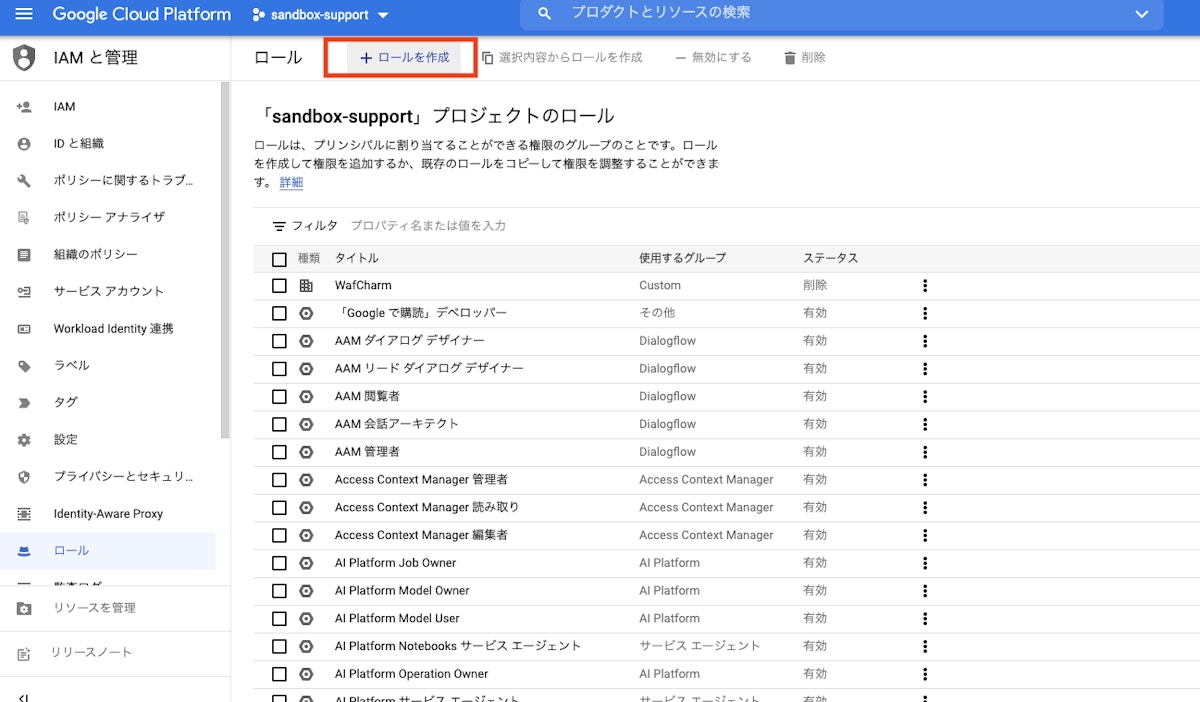
- タイトルを入力する
わかりやすいタイトルを入力することを推奨します。
- [権限を追加]をクリックする
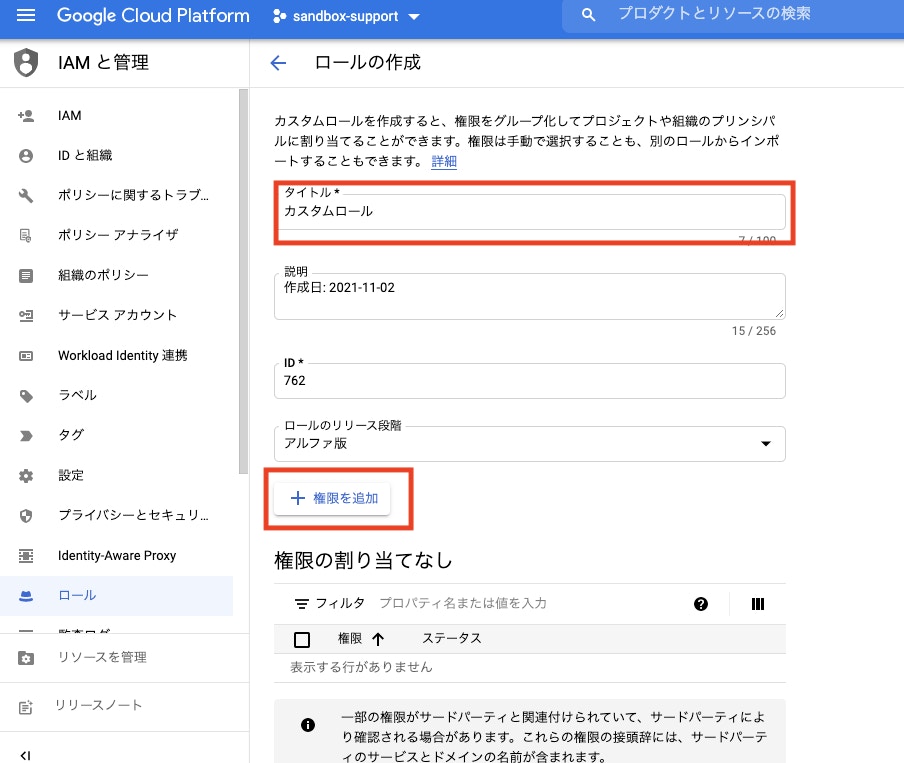
- [フィルタ]に以下のList権限2点を入力し、選択する
- compute.backendServices.list
- compute.securityPolicies.list
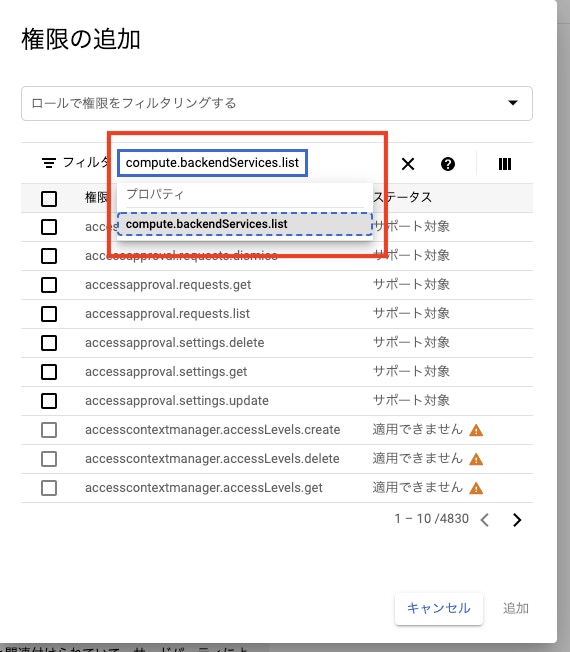
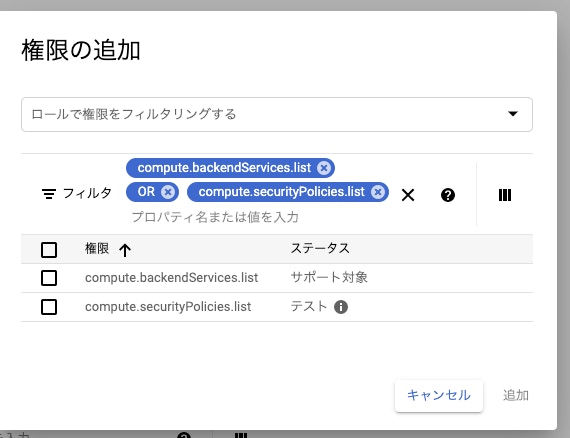
- [追加]をクリックする
以下のスクリーンショットのようにList権限が2つ追加された状態になります。
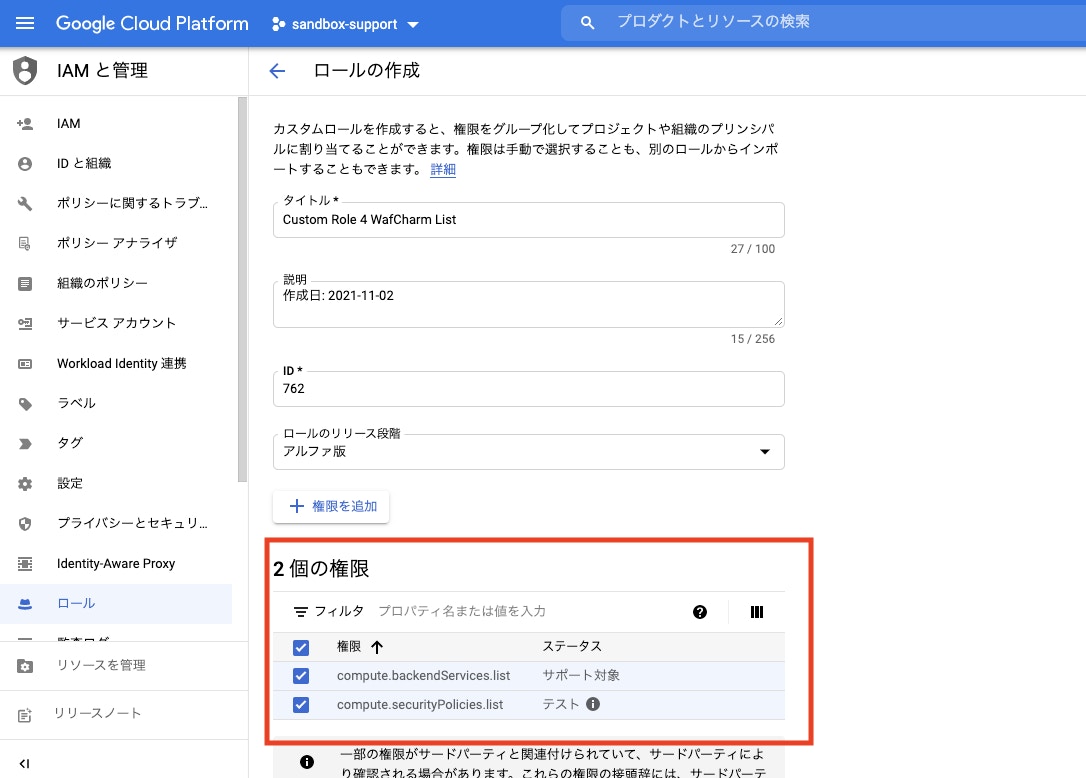
- [作成]をクリックする
- 同様の手順で別のロールを作成する
※ロールのタイトルはList権限とは異なる内容にします。
- 以下の権限2点を選択する
- compute.securityPolicies.get
- compute.securityPolicies.update
- [追加]をクリックする
以下のスクリーンショットのように権限が2つ追加された状態になります。
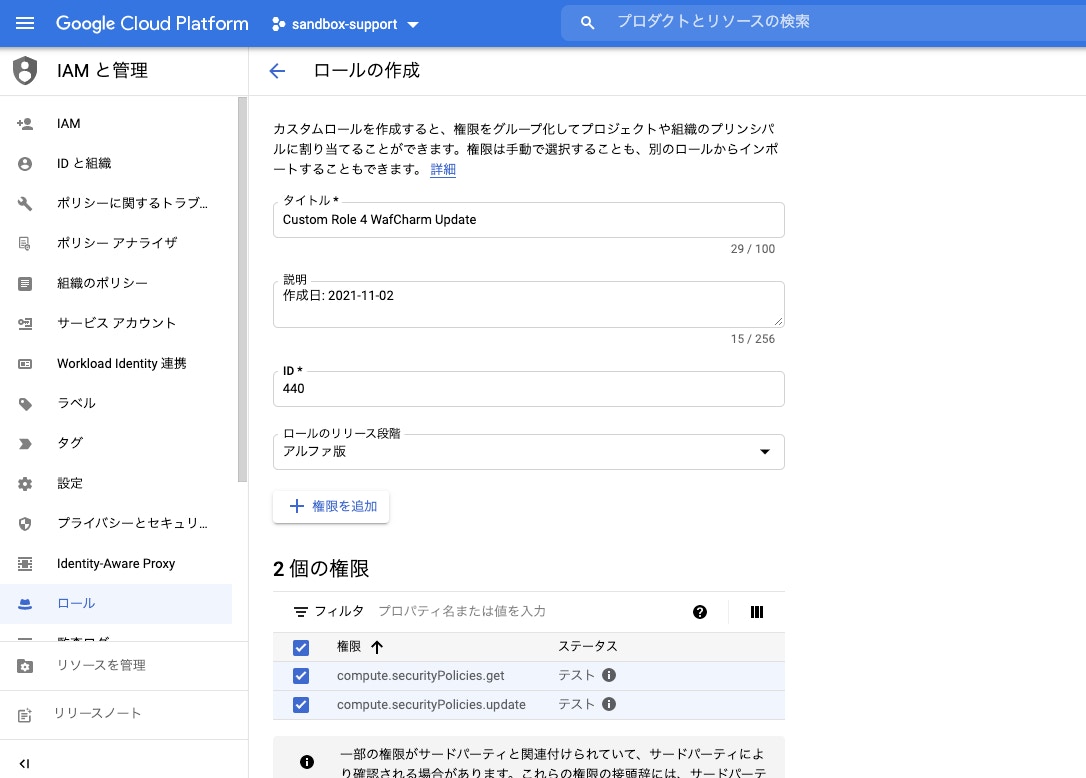
- [作成]をクリックする
- [IAMと管理]を開く
- 左のメニューにて[サービス アカウント]をクリックする
- [サービス アカウントを作成]をクリックする
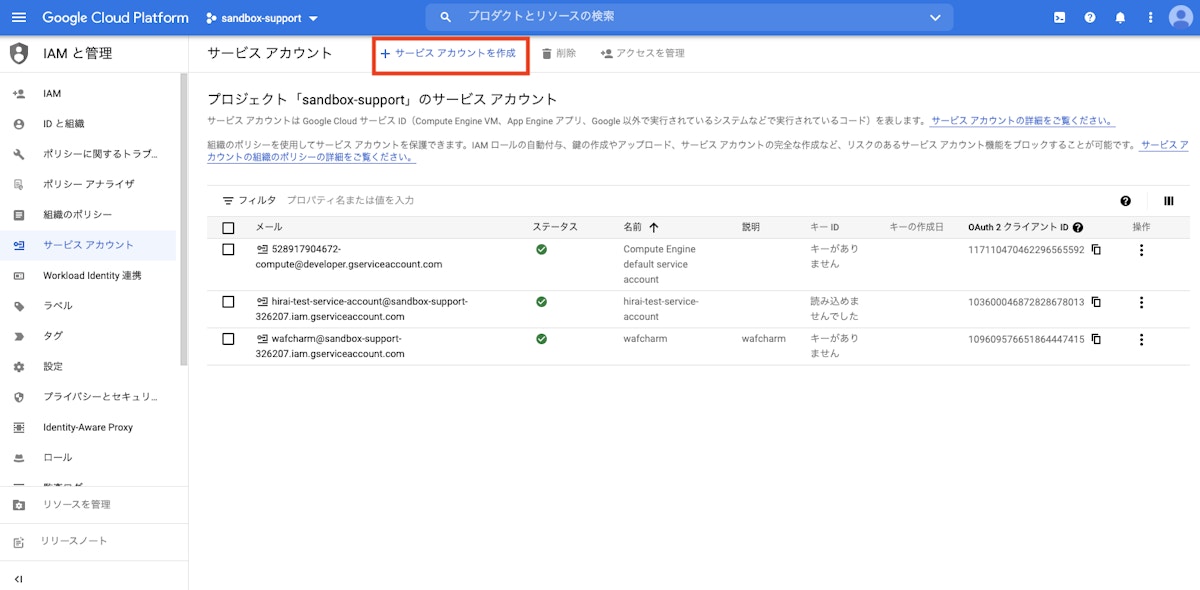
- サービスアカウント名を入力し、[作成して続行]をクリックする
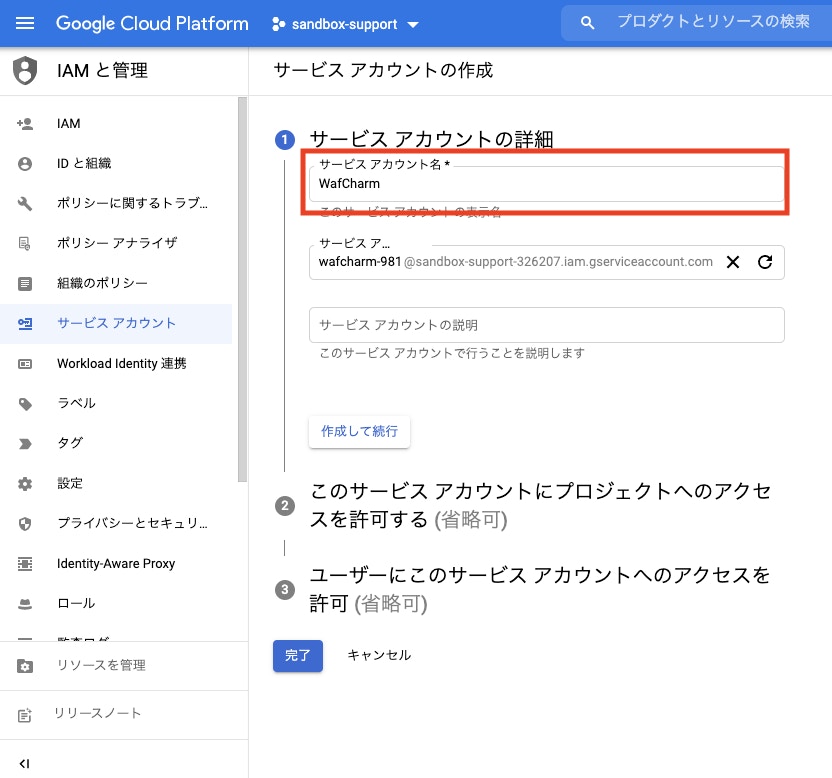
- [ロールを選択]および[別のロールを追加]を用いて、以下のロールを付与する
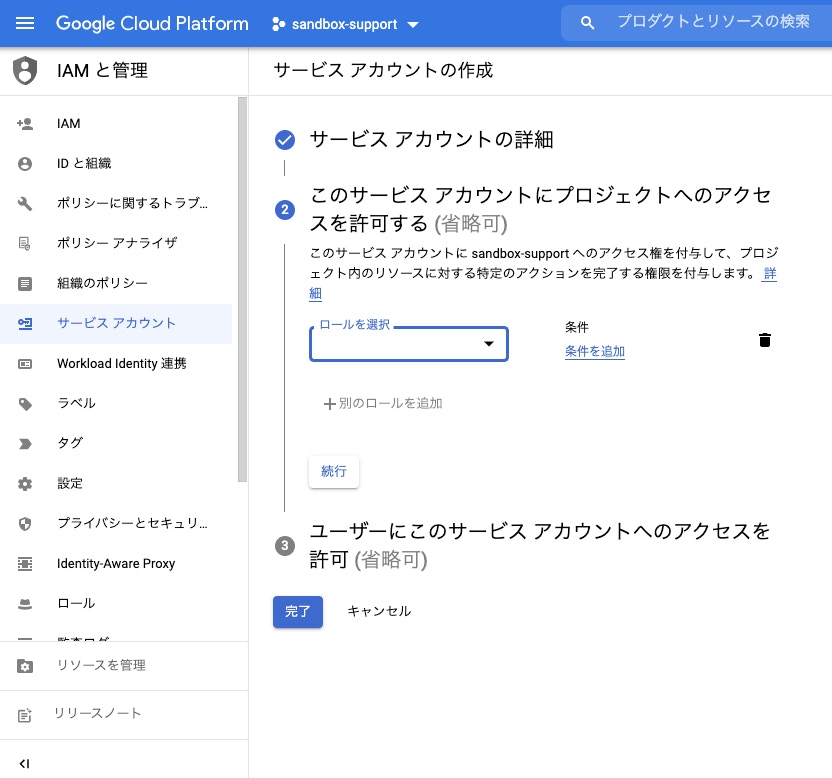
- 先ほど作成したList権限のカスタムロール
- 先ほど作成したUpdate権限のカスタムロール
- ログ閲覧者(GCP のデフォルトロール)
- ログフィールド アクセス者(GCP のデフォルトロール)
- ログ表示アクセス者(GCP のデフォルトロール)
カスタムロールは、[ロールを選択]をクリックした後[カスタム]を選択し、それぞれのカスタムロールを追加します。
.png?q=90&fit=max&w=1200&h=1200&fm=jpg)
GCPのデフォルトロールは、以下のスクリーンショットの通りフィルタに名前を入力し追加します。
.png?q=90&fit=max&w=1200&h=1200&fm=jpg)
.png?q=90&fit=max&w=1200&h=1200&fm=jpg)
.png?q=90&fit=max&w=1200&h=1200&fm=jpg)
すべてのロールを追加すると、以下のスクリーンショットのようにそれぞれのロールが選択された状態になります。
.png?q=90&fit=max&w=1200&h=1200&fm=jpg)
- 「Get/Update権限のカスタムロール」の右側にある[IAMの条件を追加]をクリックし、IAMの条件を保存する
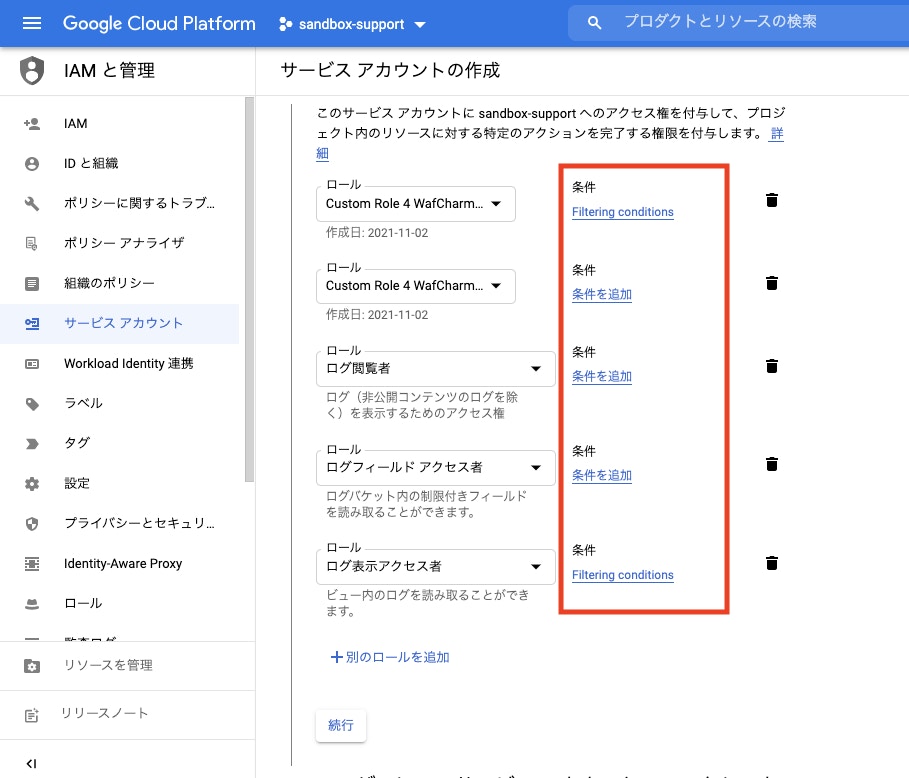
※本手順は必須ではありません。条件の指定が不要な場合には、スキップして手順21から再開してください。
条件のタイトルを入力し、以下の項目を設定します。
- 条件タイプ: 名前
- オペレーター: =
- 値:
projects/PROJECT_NAME/global/securityPolicies/SECURITY_POLICY_NAME※PROJECT_NAMEとSECURITY_POLICY_NAMEは対象のリソースにあわせて変更してください。
.png?q=90&fit=max&w=1200&h=1200&fm=jpg)
- 「ログ表示アクセス者」の右側にある[IAMの条件を追加]をクリックし、上記と同じようにIAMの条件を保存する
※本手順は必須ではありません。条件の指定が不要な場合には、スキップして手順21から再開してください。
条件のタイトルを入力し、以下の項目を設定します。
- 条件タイプ: 名前
- オペレーター: =
- 値:
projects/PROJECT_NAME/locations/REGION/buckets/BUCKET_NAME/views/_AllLogs※PROJECT_NAME, REGION, BUCKET_NAMEは対象のリソースにあわせて変更してください。
手順19、20でIAMの条件を追加すると、以下のスクリーンショットのように「Get/Update権限のカスタムロール」と「ログ表示アクセス者」の隣にIAMの条件の名前が表示されます。
.png?q=90&fit=max&w=1200&h=1200&fm=jpg)
- [完了]をクリックする
- [サービス アカウント]画面を開く
- 先ほど作成したサービスアカウントの名前をクリックする
- [キー]をクリックする
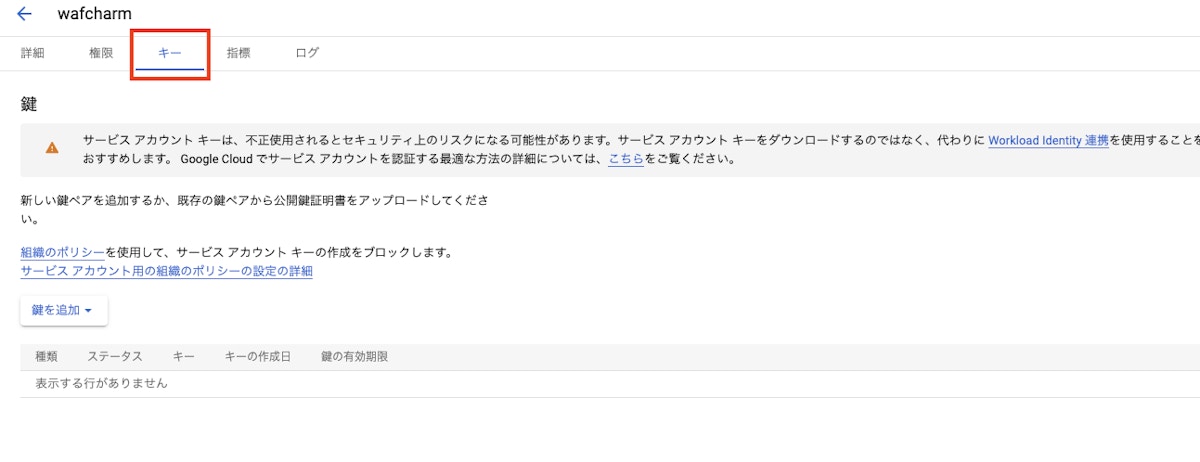
- [鍵を追加]から[新しい鍵を作成]をクリックする
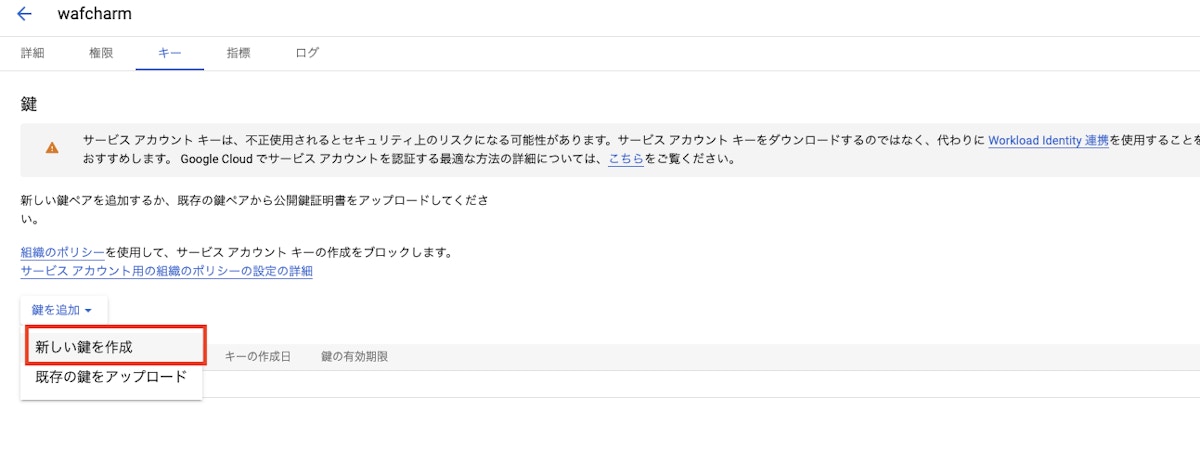
- [JSON]を選択し、[作成]をクリックする
JSONファイルが自動的にダウンロードされます。重要な情報になりますので、大切に保管してください。このJSON形式のキーは、後ほどSecurity Policy Configの設定手順で使用します。